Einstellen der farbtemperatur (farbe), Glätten des bildes (smoothing), Farbe (seite 14 – Sony SDM-M51D User Manual
Page 54: Oothing (seite 14), 14 einstellen der farbtemperatur (farbe)
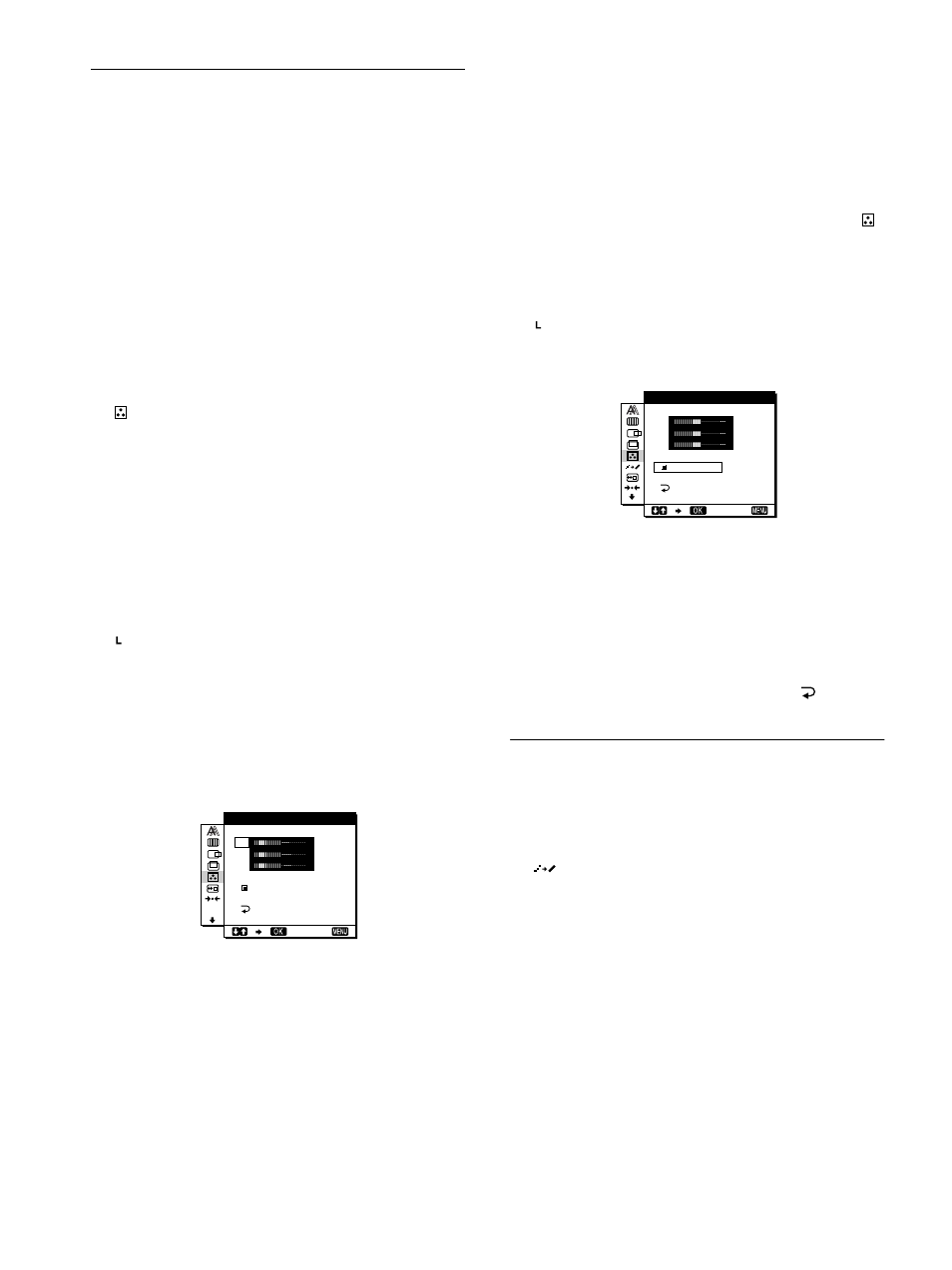
14
Einstellen der Farbtemperatur
(FARBE)
Mit den Optionen im Menü FARBE können Sie die
Farbtemperatur des Bildes einstellen. Dabei ändert sich der
Farbwert im weißen Farbfeld. Farben erscheinen bei einer
niedrigen Farbtemperatur rötlich, bei einer hohen Farbtemperatur
bläulich.
Für die Textverarbeitung und andere textorientierte
Anwendungen eignet sich in der Regel eine Farbtemperatur von
9300K, für Videoanwendungen eine Farbtemperatur von 6500K.
Sie können die Farbtemperatur auf die Werte „9300K“, „6500K“,
„5000K“ oder „BENUTZEREINST.“ einstellen.
1
Drücken Sie die Taste MENU.
Das Hauptmenü erscheint auf dem Bildschirm.
2
Wählen Sie mit den Tasten
M
(+)/
m
(–) die Option
(FARBE), und drücken Sie dann OK.
3
Wählen Sie mit den Tasten
M
(+)/
m
(–) die
gewünschte Farbtemperatur aus, und drücken Sie
dann OK.
9300K, 6500K und 5000K sind die voreingestellten
Farbtemperaturen. Der Standardwert ist 9300K. Wenn Sie die
Farbtemperatur auf 6500K und 5000K senken, erscheinen
weiße Flächen nicht mehr bläulich, sondern rötlich.
4
Nehmen Sie bei Bedarf eine Feineinstellung der
Farbtemperatur vor.
Wählen Sie mit den Tasten
M
(+)/
m
(–) zunächst die Option
EINSTELLEN, und drücken Sie dann OK. Wählen Sie
dann mit den Tasten
M
(+)/
m
(–) die Option R (Rot) oder B
(Blau), und drücken Sie dann OK. Stellen Sie dann mit den
Tasten
M
(+)/
m
(–) die Farbtemperatur ein, und drücken Sie
dann OK
.
Bei dieser Einstellung wird die Farbtemperatur
verändert, indem die Rot- oder die Blaukomponente im
Vergleich zur Grünkomponente (G) verstärkt oder
abgeschwächt wird. Die Grünkomponente bleibt dabei
unverändert.
Wenn Sie die Farbtemperatur feineinstellen, werden die
neuen Farbeinstellungen, die Sie unter BENUTZEREINST.
vorgenommen haben, gespeichert und automatisch
abgerufen, wenn Sie BENUTZER auswählen.
Die Einstellung unter BENUTZEREINST. gilt für die Signale
von beiden Eingängen. Wenn Sie die Benutzereinstellung für
einen Signaleingang ändern, ändert sich daher auch die
Einstellung für den anderen Signaleingang.
So ändern Sie die GAMMA-Einstellung
Sie können eine GAMMA-Einstellung zwischen „GAMMA 1”
und „GAMMA 3” wählen. Die höchste Einstellung ist „GAMMA
3”.
1
Drücken Sie die Taste MENU.
Das Hauptmenü erscheint auf dem Bildschirm.
2
Wählen Sie mit den Tasten
M
(+)/
m
(–) die Option
(FARBE), und drücken Sie dann OK.
Das Menü FARBE erscheint auf dem Bildschirm.
3
Ändern Sie die GAMMA-Einstellung.
Wählen Sie zunächst mit den Tasten
M
(+)/
m
(–) die Option
EINSTELLEN, und drücken Sie dann OK. Wählen Sie
dann mit den Tasten
M
(+)/
m
(–) die Option GAMMA 1 bis
GAMMA 3 aus, und drücken Sie OK.
Wenn Sie die Farbtemperatur feineinstellen oder die
GAMMA-Einstellung ändern, werden die neuen
Einstellungen, die Sie unter BENUTZEREINST.
vorgenommen haben, gespeichert und automatisch
abgerufen, wenn Sie BENUTZER auswählen.
So rufen Sie wieder das Hauptmenü auf
Wählen Sie mit den Tasten
M
(+)/
m
(–) die Option
, und
drücken Sie dann OK.
Glätten des Bildes (SMOOTHING)
1
Drücken Sie die Taste MENU.
Das Hauptmenü erscheint auf dem Bildschirm.
2
Wählen Sie mit den Tasten
M
(+)/
m
(–) die Option
(SMOOTHING), und drücken Sie OK.
Das Menü SMOOTHING wird auf dem Bildschirm
angezeigt.
3
Wählen Sie mit den Tasten
M
(+)/
m
(–) den
gewünschten Modus aus.
Der Glättungseffekt wird in der Reihenfolge
TEXT
t
STANDARD
t
GRAPHICS stärker.
•
TEXT
: Damit werden Zeichen mit scharfen Konturen
angezeigt. Dieser Modus ist für textorientierte
Anwendungen geeignet.
•
STANDARD
: Standardglättungseffekt (werkseitig
eingestellt).
•
GRAPHICS
: Damit werden Bilder scharf angezeigt.
Dieser Modus eignet sich für CD-ROM-Software wie
Fotos oder Abbildungen.
R
5 0
G
5 0
B
GAMMA 2
5 0
GAMMA 3
GAMMA 1
EX I T
BENUT Z ERE I NS T .
R
5 0
G
5 0
B
GAMMA 2
5 0
GAMMA 3
GAMMA 1
EX I T
BENUT Z ERE I NS T .